如果需要在Outlook 2003中向多個對象發送郵件,那麼只需要在指定收件人時用分號輸入多個郵件地址或者使用抄送方式即可;假如對象較多,可以使用通訊組方式實現群發,不過無論是采取哪種方式,給人的印象都不是太好,畢竟看起來不是太禮貌,呵呵。
有辦法,可以使用聯系人進行郵件合並,這是一個為大量分發的郵件標簽、信封、套用信函、分類、電子郵件或傳真上添加姓名和地址的過程,既可以實現郵件的批量發送,又不會使收件人收到郵件時有“垃圾郵件”的感覺而不重視,特別適用於企業發送商業郵件。
第1步,編輯聯系人列表
為了方便操作,建議首先在Outlook 2003中編輯聯系人列表,這可以采取多種方式,或者手工鍵入,或者從Outlook Express、Foxmail或其他文件中導入。
第2步,編輯郵件
為了保證郵件合並功能正常工作,必須使用Word 2002或更高版本。首先當然是在圖1中鍵入相應的郵件內容和設置格式,然後打開“郵件合並”任務窗格。//本文來自電腦軟硬件應用網www.45it.com轉載請注明

圖1
第3步,選擇收件人
很顯然,應該選擇“電子郵件”作為文檔類型,這樣可以將電子郵件發送給一組人,點擊兩次“下一步”按鈕,進入“選擇收件人”這一步驟,由於已經在Outlook 2003中完成了聯系人列表的創建工作,因此這裡可以選擇“從Outlook聯系人中選擇”項,接著在圖2窗口中選擇所有需要接收郵件的收件人名單,最後點擊“確定”按鈕返回郵件合並向導。

圖2
如果收件人地址保存在文本文件或Excel工作表中,那麼這裡應該選擇“使用現有列表”項。
第4步,插入合並域
現在,應該在郵件文檔中插入相應的合並域,首先請將插入光標定位到郵件中域內容應當出現的相應位置,這裡在郵件的最前面插入“問候語”,這樣 Word 2003會根據收件人的信息自動顯示相應的問候語,例如“張先生”、“趙小姐”,不過請注意這裡並不需要插入收件人的電子郵件地址(圖3)。

圖3
第5步,合並郵件
點擊“下一步”按鈕,Word 2003會顯示預覽內容,如果沒有什麼錯誤的話,確認後會根據聯系人列表中的郵件地址自動合並所有郵件並放入Outlook 2003的發件箱,然後就可以將這些特殊的郵件發送出去了。
或者,可以在Outlook 2003中切換到“聯系人”窗格,選擇好相應的收件人,然後從“工具”菜單下選擇“郵件合並”命令,一般情況下,應該在“文檔文件”小節中選擇“新建文檔”,當然假如已經有現成的郵件文檔的話,請選擇“現有文檔”,如圖4所示。
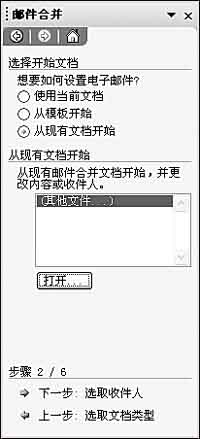
圖4
Outlook 2003允許在郵件合並時將聯系人數據保存為CSV格式的文件,這樣以後可以再次使用;在合並時,可以指定文檔的類型,例如套用信函、郵件標簽、信封或者是分類一覽表,也可以選擇合並到新建文檔、打印機或者是電子郵件,當然是選擇合並到“電子郵件”啦,索性一並在這裡完成郵件主題行的內容,如圖5所示。 //本文來自電腦軟硬件應用網www.45it.com轉載請注明
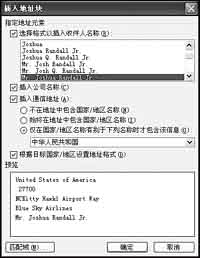
圖5
完成上述內容後,點擊“確定”按鈕,Outlook 2003會自動調用Word創建郵件文檔,同時自動激活“郵件合並”工具欄,接下來的操作這裡就不多說了,朋友們不妨一試。